Instagram Filtreleri, resimlerinizi ve videolarınızı anında dönüştürme potansiyeline sahiptir. Snapchat, bu konsepti tanıtan ilk uygulama olsa da, TikTok’un gelişinden sonra görüntülere/videolara filtre koyma özelliği viral hale geldi.
Artık Instagram, TikTok’un rakibi olan ve kullanıcıların video kaydetmesine olanak tanıyan Reels’e sahip. ve kısa videoları filtrelerle paylaşın. Instagram etkileyicisiyseniz, Filtrelerin resimlerinizin ve videolarınızın kalitesini iyileştirmede ne kadar yararlı olduğunu zaten biliyor olabilirsiniz.
Bununla birlikte, Instagram filtrelerinin sorunu bazen çalışmamalarıdır. Son zamanlarda, birçok Instagram kullanıcısının filtreleri uygularken sorun yaşadığı bildiriliyor. Onlara göre Instagram filtreleri çalışmıyor ve videolara uygulanamıyor.
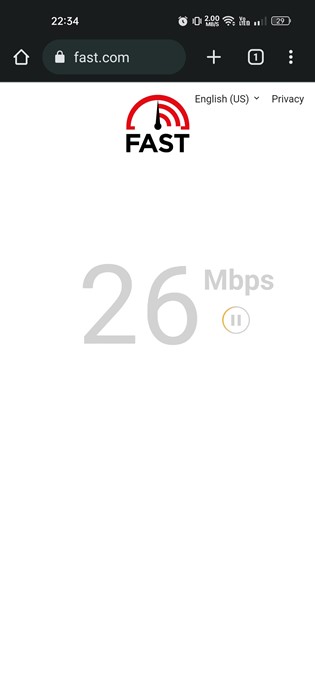
Çalışmayan Instagram Filtrelerini Düzeltmenin 9 Yolu
Öyleyse, her zaman güvendiyseniz makara videolarınızı dönüştürmek için Instagram filtrelerinde, Filtrelerin çalışmadığını keşfettiğinizde bir sorunla karşılaşabilirsiniz. Ancak endişelenmeyin, Instagram efektlerinin ve filtrelerinin çalışmaması kolayca düzeltebileceğiniz bir sorundur.
Aşağıda, çalışmayan Instagram efektleri ve filtreleri
için en iyi düzeltmelerden bazılarını paylaştık. güçlü> konu. Haydi başlayalım.
1. İnternet Bağlantı Sorununu Kontrol Edin
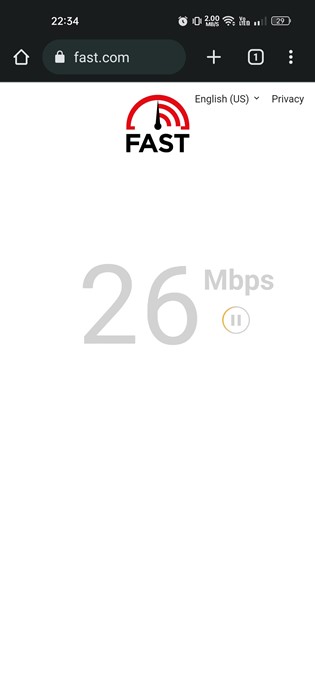
Her şeyden önce, akıllı telefonunuzdaki internet bağlantı sorunlarını kontrol etmelisiniz. Telefonunuzun aktif bir internet bağlantısı olmayabilir; sonuç olarak Instagram Filtreleri yüklenmiyor.
Uygulamayı yeniden yüklemeye karar vermeden önce internetinizin çalışıp çalışmadığını kontrol edin. İnternet bağlantısı etkinken bile kararlı olup olmadığını ve bağlantı kopmaları olup olmadığını kontrol edin.
2. Instagram Uygulamasını Zorla Durdur
Android akıllı telefonlar, çalışan bir uygulamayı”Zorla Durdur”seçeneği sunar. Bu özellik, uygulamayı ve tüm işlemlerini bellekten öldürür.
Zorla Durdurma, Instagram uygulamasının işlevselliğini etkileyebilecek tüm işlemleri ortadan kaldırır. İşte yapmanız gerekenler.
1. Ana ekranınızdaki Instagram Uygulaması simgesine uzun basın ve’Uygulama Bilgileri‘ni seçin.
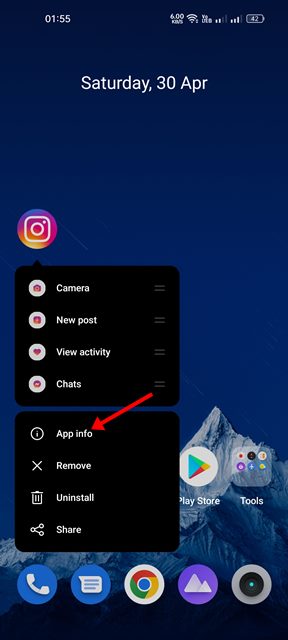
2. Uygulama Bilgisi ekranındaki’Zorla Durdur‘düğmesine dokunun.
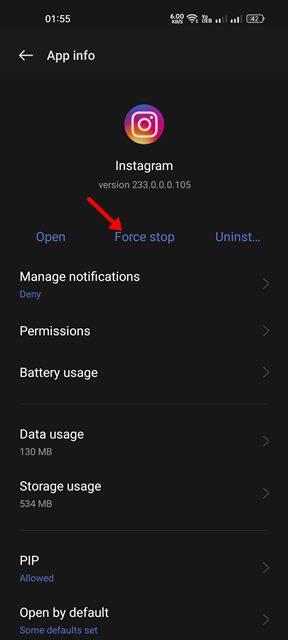
İşte bu kadar! Bu, uygulamayı arka planda durdurmaya zorlar. Şimdi uygulamayı yeniden başlatmanız gerekiyor.
3. Android akıllı telefonunuzu yeniden başlatın
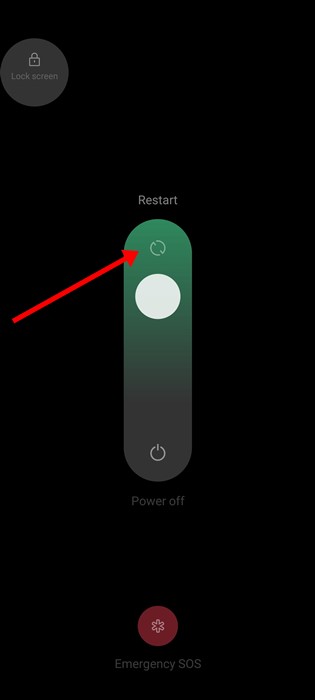
Instagram uygulamasını zorla durdurmak yardımcı olmadıysa, Android akıllı telefonunuzu yeniden başlatmayı deneyebilirsiniz. Yeniden başlatma, muhtemelen Instagram uygulamasının düzgün çalışmasını engelleyebilecek tüm hataları ve aksaklıkları ortadan kaldıracaktır.
Android cihazınızı yeniden başlatmak için Güç düğmesine basın ve’Yeniden Başlat’ı seçin. Yeniden başlattıktan sonra, Instagram uygulamasını açın ve bir hikaye veya reel video kaydedin. Bu sefer efektler ve filtreler görünecek.
4. Sunucu Sorunlarını Kontrol Edin
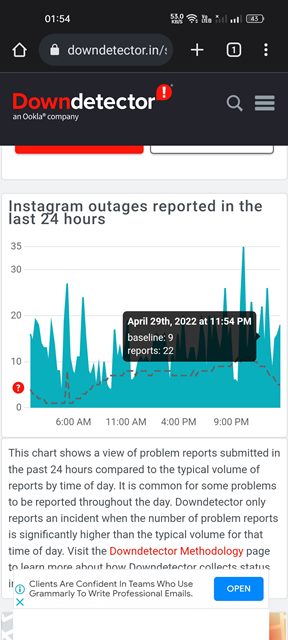
Sunucu sorunları, kaçınamayacağınız şeylerden biridir. Instagram uygulamasını yeni açtıysanız ve fotoğrafların/videoların oynatılmadığını, DM mesajlarının gösterilmediğini vb. görüyorsanız; platform büyük olasılıkla bir sunucu sorunu yaşıyor.
Özellikler çalışsa bile, kesinlikle hatalı çalışacaklar. Bu nedenle, Instagram’ın çoğu özelliğinde sorun yaşıyorsanız, sunucuların kapalı olup olmadığını kontrol etmenin zamanı geldi.
Instagram’ın sunucuları rutin bakım nedeniyle kapalı olduğunda, beklemekten başka bir şey yapamazsınız. sunucuların geri yüklenmesi için. Bu arada, sunucuların ne zaman geri yüklendiğini öğrenmek için Instagram’ın sunucu durumunu takip edebilirsiniz..
5. Instagram için Konum İznini Etkinleştir
Birçok kullanıcı, yalnızca uygulama için konum erişimine izin vererek Instagram filtrelerinin çalışmama sorununu çözdüğünü iddia etti.
Instagram’daki bazı filtreler şunlardır: belirli bir yerde kullanılabilir. Bulunduğunuz yerde mevcut olanları bulamazsanız, önce konum izni vermeniz gerekir. İşte yapmanız gerekenler.
1. Instagram Uygulamasına uzun basın ve’Uygulama Bilgileri‘öğesini seçin.
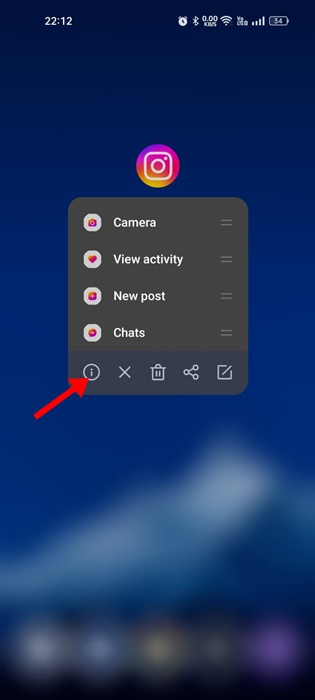
2. Uygulama Bilgileri ekranında’İzinler‘e dokunun.
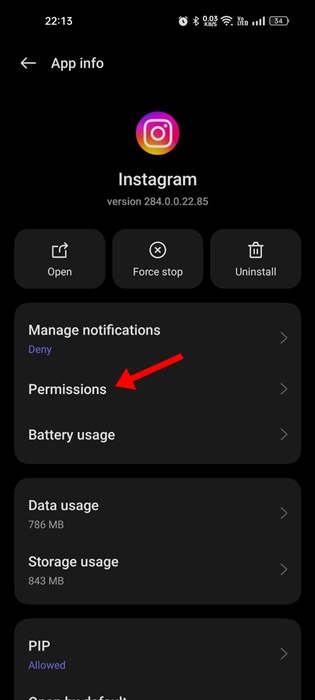
3. İzinler’de’Konum izni‘ni seçin.
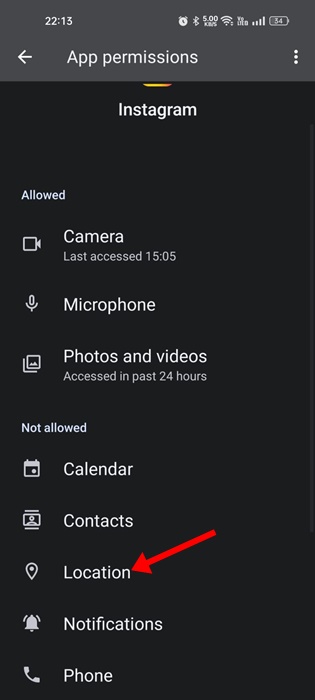
4.’Yalnızca uygulamayı kullanırken izin ver‘seçeneğini belirleyin.
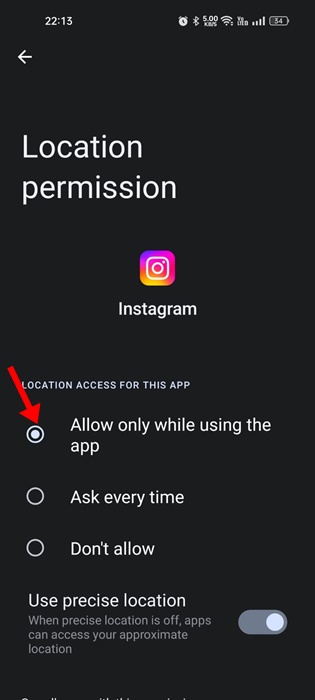
İşte bu kadar! Android için Instagram uygulaması için konum iznini etkinleştirmek işte bu kadar kolay.
6. VPN Uygulamasını Kapat
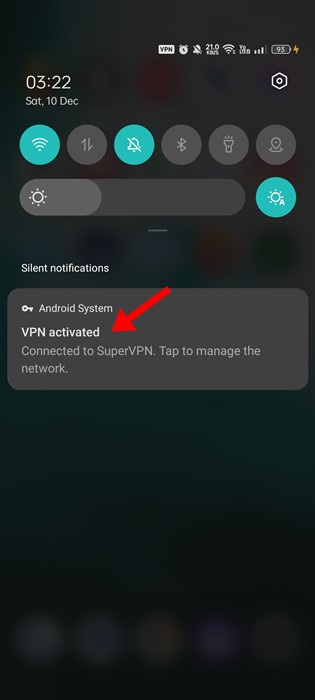
Yukarıdaki yöntemde belirtildiği gibi, geçerli konumunuz size bölgeye özgü filtreleri ve efektleri göstermek için çok önemlidir.
Uzaktaki bir VPN sunucusuna bağlı bir telefon gerçek konumunuzdan bağlantı sorunları yaratabilir. Bağlantı başarısız olduğunda filtreler yüklenmez veya videolara uygulanamaz.
VPN uygulamanızı kapatarak Proxy/VPN ile ilgili tüm sorunları hızla ortadan kaldırabilirsiniz. Bu nedenle, sonraki yöntemlere geçmeden önce VPN bağlantısını devre dışı bıraktığınızdan emin olun.
7. Instagram Uygulama Önbelleğini Temizle
Instagram Uygulama Önbelleğini temizlemek, özellikle yukarıdaki yöntemleri izledikten sonra Instagram filtreleri hala çalışmıyorsa, başka bir mükemmel seçenektir.
Instagram Filtreleri Değil Çalışmanın nedeni eski veya bozuk bir uygulama önbelleği olabilir. Ancak, cihazınızdaki uygulama önbelleğini ve verilerini temizleyerek kolayca çözebilirsiniz. İşte yapmanız gerekenler.
1. Instagram Uygulama Simgesine uzun basın ve’Uygulama Bilgileri‘öğesini seçin.
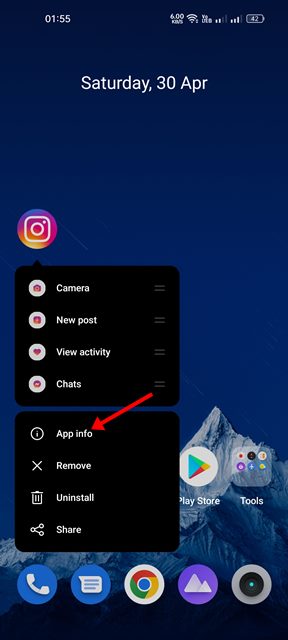
2. Uygulama Bilgileri ekranında Depolama Kullanımı‘na dokunun.
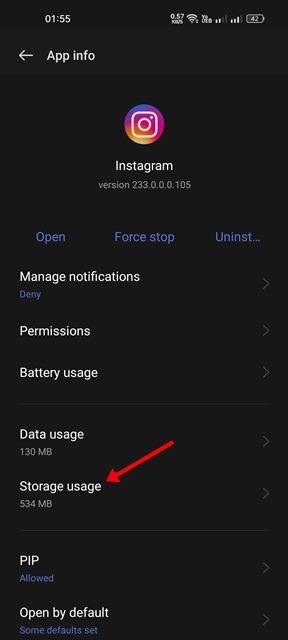
3. Depolama Kullanımı’nda, Önbelleği Temizle‘ye ve ardından Verileri Temizle‘ye dokunun.
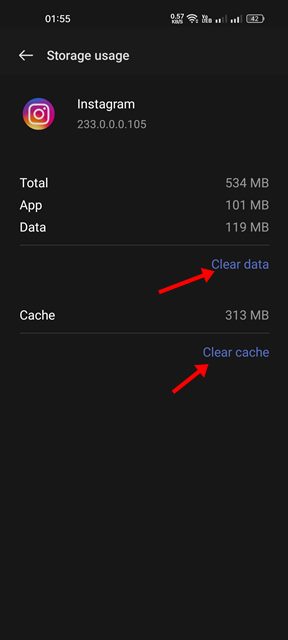
İşte bu kadar! Şimdi tekrar Instagram uygulamasını açın ve hesabınızla giriş yapın. Bu, Instagram filtrelerinin yüklenmemesi veya çalışma sorununu çözmelidir.
8. Instagram Uygulamasını yeniden yükleyin

Yeniden yüklemek, düzgün çalışmayan Instagram efektlerini ve filtrelerini düzeltmek için tek seçenektir. Instagram uygulamasını yeniden yüklemek kolaydır, ancak tekrar oturum açmalısınız.
Instagram uygulamasını yeniden yüklemek için Uygulama simgesini basılı tutun ve”Kaldır“ı seçin. Bu, Instagram uygulamasını Android akıllı telefonunuzdan kaldıracaktır. Kaldırıldıktan sonra resmi Instagram uygulamasını App Store’lardan tekrar indirin.
Yeniden yüklendikten sonra uygulamayı açın ve hesabınızla oturum açın. Bu, cihazınızda çalışmayan Instagram efektlerini ve filtrelerini düzeltmelidir.
9. Instagram Destek ile İletişime Geçin
Instagram, hesabınızla ilgili çeşitli sorunları çözebilecek mükemmel bir destek ekibine sahiptir. Instagram’a sorun bildirmenin iki yolu vardır: Telefon bildiriminizi paylaşın ve Ayarlar aracılığıyla Bildirin.
En kolay seçenek, Instagram uygulamasını açıp Reel/Story yaratıcısı ekranına ulaşmaktır. Ekrana ulaştığınızda, raporlama menüsünü açmak için telefonunuzu paylaşın. Ardından, Sorun bildir’e dokunun ve ekrandaki talimatları izleyin.
Instagram’a sorun bildirme hakkında daha fazla ayrıntı için şu web sayfası.
Ayrıca şunu okuyun: Instagram’ın”Görüntü Yüklenemedi”Sorununu Düzeltme. Dokun ve Yeniden Dene Hatası
Instagram filtrelerinin çalışmaması sinir bozucu olabilir, ancak sorunu kolayca çözmek için bu yöntemleri uygulayabilirsiniz. Makalede paylaşılan yöntemlerin sorunu çözmenize yardımcı olduğunu umuyoruz. Bu makaleyi faydalı bulduysanız veya önerilerde bulunmak istiyorsanız aşağıdaki yorumlarda bizimle tartışın.

